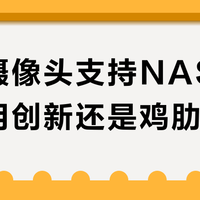小米新旗舰Mi6使用总结(设置|跑分|解锁)
-
摘要来自:
-
摘要来自:
 spicax
spicax -
摘要来自:2019-07-08
【什么值得买 摘要频道】下列精选内容摘自于《小米新旗舰Mi6开箱+大型玩机攻略》的片段:
第一次开机过程略为漫长,经过各种设置后进入手机界面,此后的开机时间大约为18S左右,ROM附带的第三方APP不多,大部分可删除,甚至小米自己APP也可以,有几个基础应用不可删除。
经过简单设置后,然后下载几个自己常用的APP手机可以开始使用了
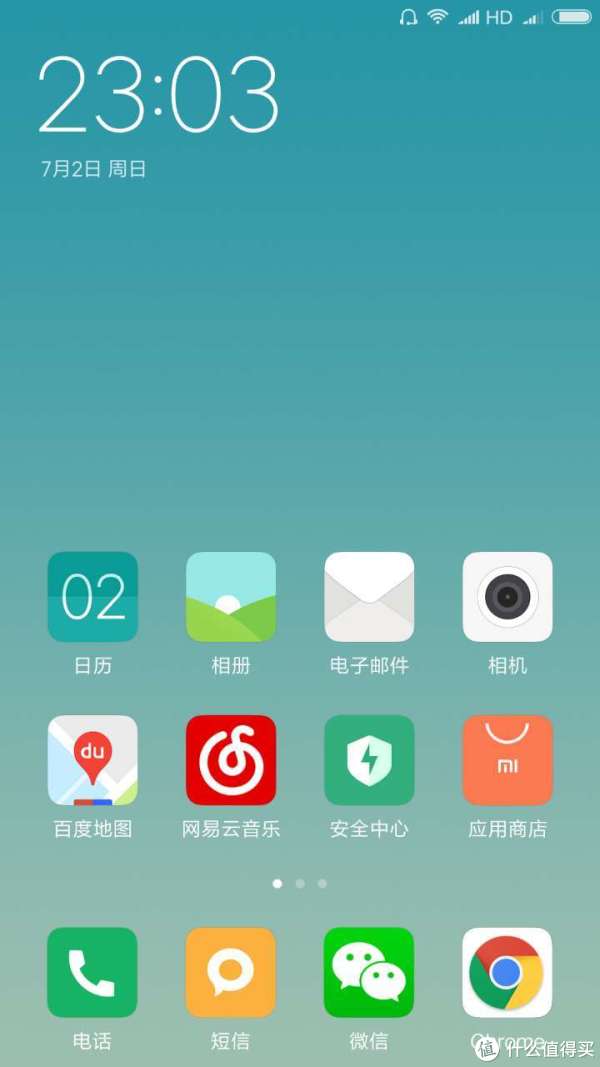
MIUI针对国人的优化已经做得很好了,但是现在最大的毛病就是到处都有推广广告,每个小米自己的APP几乎都有广告,很是让我心烦。不过很多广告也提供了关闭开关,但是也有一些不能关闭,经过检查无法关闭的广告包括:日历广告、下载管理、下载热榜、应用商店-小编推荐、应用商店-热门搜索、应用商店-搜索结果页广告、小米视频首页幻灯广告。
其他的广告的具体关闭方法请移步http://bbs.xiaomi.cn/t-13483776
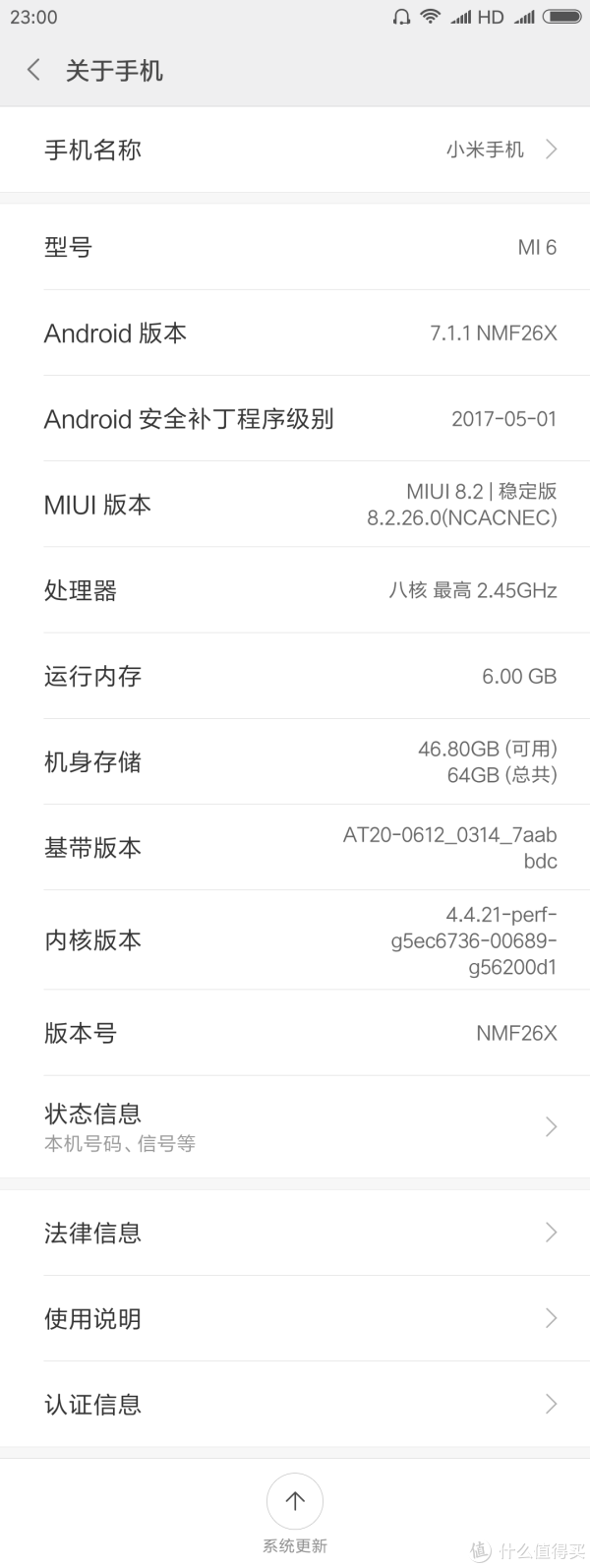
目前最新的MIUI8.2为基于Android7.1修改的。配合835的处理器日常使用很流畅,几乎不卡顿,关于骁龙835以及Mi6的跑分这里我就不再做测评了,网上百度一下能找出很多相关文章。在这里要提一点MIUI做的不错的就是截长图的方法,同时按音量下键+多任务键后截屏,当前的截屏出现在屏幕的右上角闪动,此时点击闪动的截图后进入预览模式,在下方有一个截长屏按钮,点击后下拉就可以了。
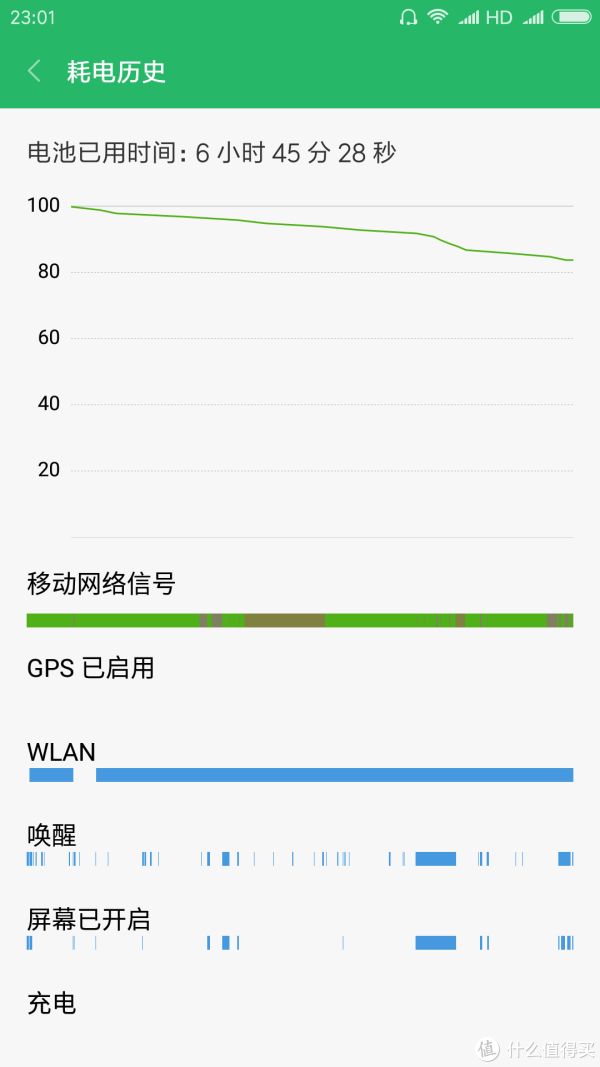
日常使用的话完全可以做到一天一充,重度影音及游戏玩家也可以坚持一个白天。
像本屌这种日常就是刷微信、刷新闻、电子书轻度音乐及游戏的使用方法,充满电后最长的使用时间是大约26小时(我是双卡)。
再来说一下指纹识别,因为之前的乐视是后置指纹识别,刚换前置有一个适应期,过了之后识别率还是很高的,初次输入指纹大约需要10次左右的操作,手干的情况下可以说是秒开。
关于相机的测试因为本屌拍照技术太差,请移步其他玩家的评测参考
总结
高通骁龙835的三部手机,Mi6目前来说是性价比最高的了。
总的来说Mi6的优点主要:性价比高,系统优化好
主要缺点:广告!!!广告!!!广告!!!(重要的事情要说三遍 )
)
大型玩机攻略
最后要放出来的就是标题中说的玩机攻略了,主要针对三部分,解锁、刷第三方Recovery、ROOT以及我要推荐的一些安卓神器了(很遗憾Xposed目前并不支持7.1,要不然光一个Xposed框架我想专门开一贴了)
在这里我向小白稍微解释一下fastboot和Recovery的作用以及区别,熟悉电脑的朋友都知道早期电脑装机都是通过光驱的(现在差不多都是U盘装机了,但是道理是一样的,都是由第三方引导开机后安装操作系统)fastboot的作用就是手机的一个光驱,任何时候你的手机变砖了,只要硬件没有问题能进入fastboot模式你就能把手机救回来。Recovery的作用则相当于你在电脑硬盘上分出来一个小的分区装了一个Ghost,当Windows出现问题后你可以在开机过程中选择进入Ghost,然后通过Ghost引导装入正确的系统或对系统进行修复。通过进入Recovery模式可以直接刷入他人做好的或者官方发布的ROM或其他功能包,Recovery下是可以对系统System分区进行读写的。刷入第三方Recovery的原因是因为官方自带的Recovery功能太简单,基本只提供双清和刷官方ROM的功能,因为官方的Recovery有刷机包签名验证,所以非官方ROM不能刷入手机系统分区。
解锁
解锁的重要性在于,小米手机出厂的时候MIUI都是稳定版的,稳定版不带ROOT,对于一个安卓玩家来说没有ROOT还玩什么啊?但是如果想要ROOT就要先刷第三方Recovery(我常用的TWRP),然后刷入SuperSU。
如果不喜欢使用SuperSU来接管你的ROOT权限,小米手机可以通过使用开发版MIUI(自带ROOT)。但是想要从稳定版刷到开发版必须要线刷,但是要想线刷必须先要解锁,所以你现在知道解锁的重要性了吧?所有的玩机第一步必须要解锁。
小米手机解锁
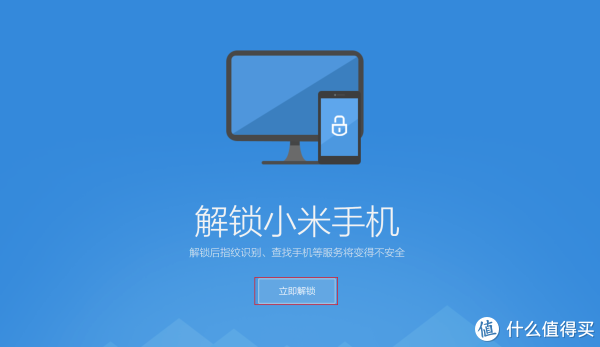
登录账号后申请解锁,稍后再次进入会提示已经获得解锁资格,点击解锁工具下载地址下载解锁工具。
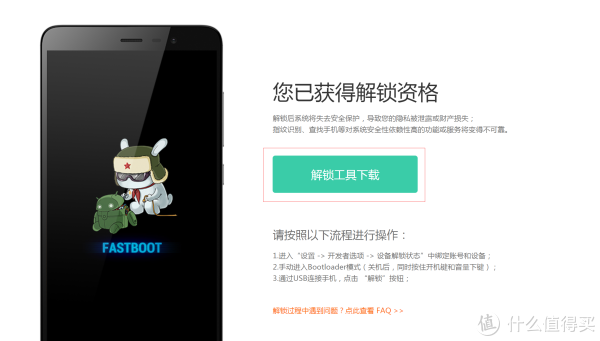
解锁工具下载
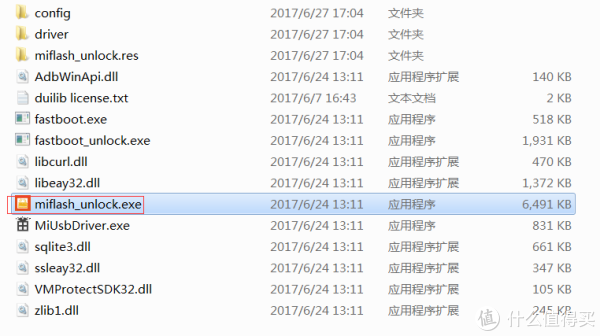
解压后点击miflash_unlock.exe运行
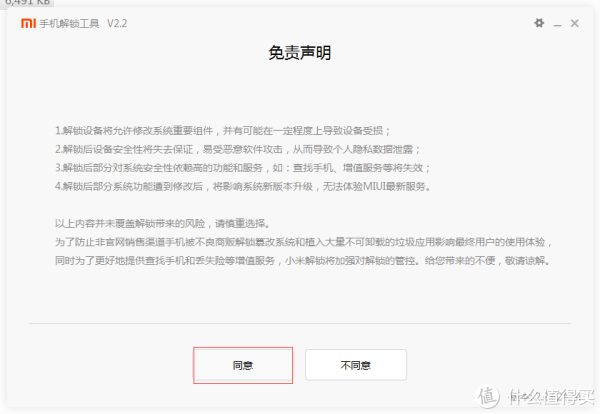
这里点击同意(我相信不要我说为什么把 )
)
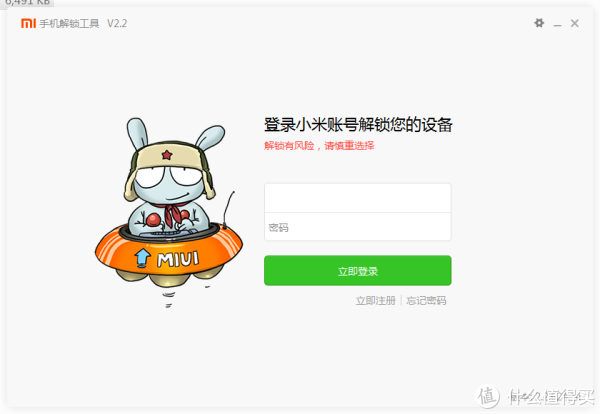
登录之前申请解锁时的账号密码,然后手机关机,同时按住音量下键+开机键,直到手机出现fastboot的字样,松开手进入fastboot模式,用数据线连接电脑,然后会出现下边的界面
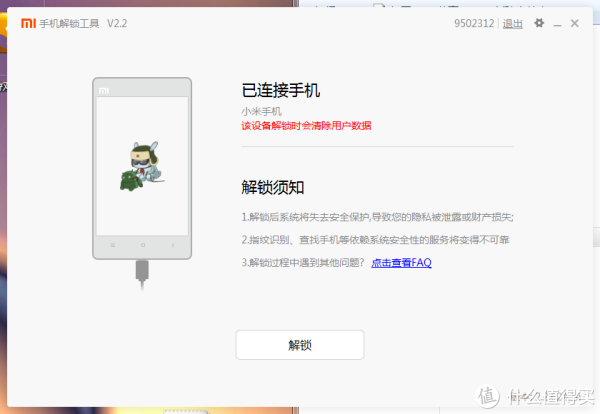
点击解锁后开始进入解锁界面,不出什么意外的话等个一两分钟就能提示解锁成功了
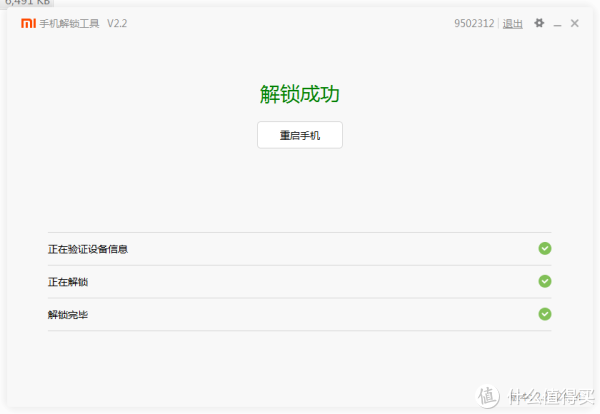
出现这个界面,恭喜你走完了玩机第一步
刷第三方Recovery
在这里我推荐大家刷TWRP,官方网站
不建议大家刷修改版汉化版等
一键刷机包下载
将压缩包解压后双击“一键刷入recovery(需要先解bl锁).bat”运行,此时按照前边解锁的时候进入fastboot模式的方法将手机进入fastboot模式,然后就是傻瓜式操作了
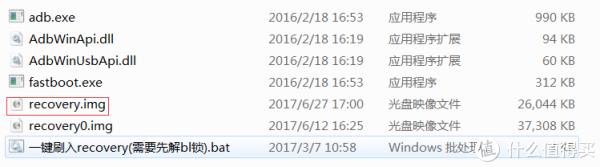
在我提供的一键刷Recovery包中提供了两个Recovery镜像,标示红圈的是TWRP官方的,Recovery0.img为汉化修改版,如果想刷入汉化修改版请将Recovery.img文件改名后,将Recovery0.img改名为Recovery.img,此时双击“一键刷入recovery(需要先解bl锁).bat”自动输入的就是汉化版的,其实TWRP版的也提供了简体中文支持。
另提供TWRP官方下载
以后TWRP更新后可以进入这里找新版本的Recovery,当前最新版本为twrp-3.1.1-0-sagit.img,官方下载
走到这一步你已经超过90%的安卓用户了
刷好Recovery,此时不要直接开机进入系统,否则很有可能你要把刷Recovery这一步重新走一遍,关机后按音量上键+开机键,直到手机屏幕出现Recovery的字样后松开按键,进入Recovery模式,首次进入时可以选择简体中文(Simplified Chinese),屏幕下方的滑动条向右滑动确认。
OK,到此为止,你已经输入第三方Recovery成功了。
ROOT
对于ROOT我比较习惯用Recovery下刷入的模式直接获取ROOT权限,极少使用国内的一键ROOT,且不说对于6.0以后的系统几乎一键ROOT没什么用了,关键是ROOT后同时刷入的一些APP实在让人恶心 。
。
我推荐大家使用Chainfire大神制作的SuperSU,目前最新版为2.82SR1版,稳定版最新为2.76版,其实区别不是很大。想对SuperSU了解更多的请移步
2.82SR1下载 (提取密码:p3eu)
2.76稳定版下载 (提取密码:iamr)
刷入TWRP后开机,数据线连接电脑,将下载好的SuperSU压缩包放入手机存储,最好放在根目录下(主要是因为好找 )
)
然后关机用前边说的方法进入Recovery模式,然后点击安装,选择你下载好的压缩包,然后刷入就等提示成功然后重启吧。
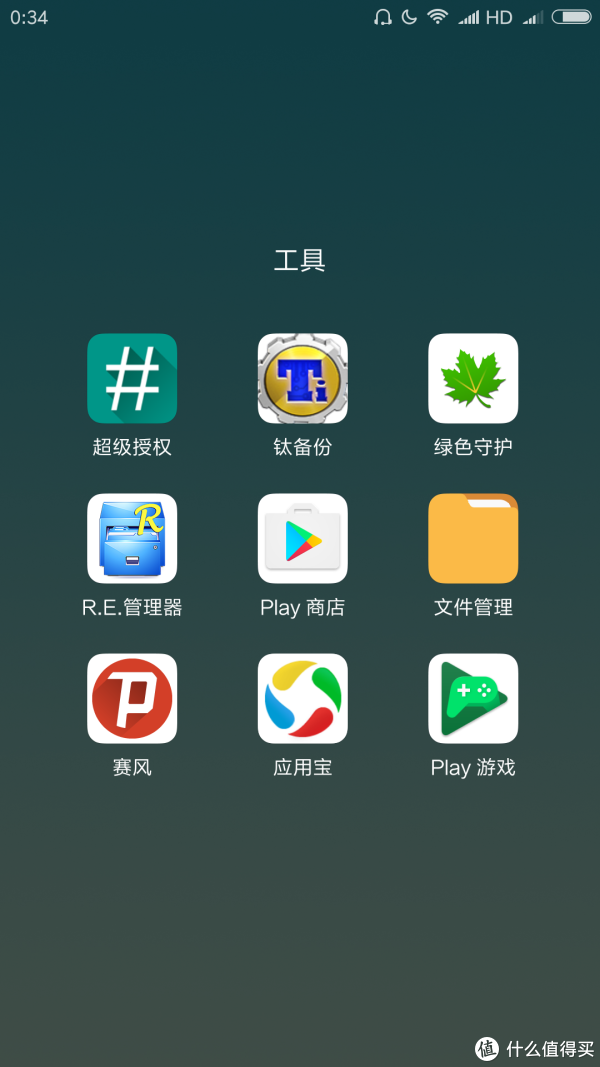
重启后当你手机界面出现超级授权的图标时你已经成功了。
恭喜你,你已经成功超越98%的安卓用户。


安卓神器
接下来要向大家推荐一些安卓神器级的APP了,例如大家常见的ROOTexplorer(上边那个截图你应该看到了),绿色守护、钛备份。
RE管理器
ROOT后必备。Root Explorer 是一款高效的文件管理软件,支持 Root 模式下实现对系统文件的修改。
了解更多请移步
去广告版下载 (密码:rz3p)
我的主要作用:查看隐藏文件,修改hosts文件,通过修改hosts文件可以使手机在不用科学上网的情况直接使用谷歌的相关服务。hosts文件下载地址及具体如何修改请移步
此APP实乃国产APP的良心之作啊!!!
『绿色守护』帮助你甄别那些对系统全局性能和耗电量有不良影响的应用程序,并通过独特的『绿色化』技术,阻止它们消耗您的电池电量,占用您的宝贵内存。
了解更多请移步:https://sspai.com/post/24722
记住!它的主要作用就是帮你省电!!!省电!!省电!
解锁版下载 (提取密码:swrr)
钛备份
其实说起来钛备份,本来的主要作用是在比手机本身备份恢复强大的多的备份功能,但是我现在几乎只用它来冻结APP用 。简单来说,冻结是安卓系统的一个固有命令,在adb中输入相应的命令行“adb shell pm disable +程序包名”,其效果就是让一个App被冻结停用,这个App会在系统中消失(但没有被卸载),用“enable”命令解冻后又可以重新使用了。这个方法对付App还是非常彻底的,连系统App都可以被冻结,用来对付顽固的流氓App,再适合不过了。用adb命令固然可以实现App的冻结,但并不方便。对于一些必要的APP但是又不是很常用的我就需要将其冻结起来,这样桌面也干净了,也不会在后台影响手机运行,当然,钛备份功能太强大,很多功能探索还需要大家去努力。
。简单来说,冻结是安卓系统的一个固有命令,在adb中输入相应的命令行“adb shell pm disable +程序包名”,其效果就是让一个App被冻结停用,这个App会在系统中消失(但没有被卸载),用“enable”命令解冻后又可以重新使用了。这个方法对付App还是非常彻底的,连系统App都可以被冻结,用来对付顽固的流氓App,再适合不过了。用adb命令固然可以实现App的冻结,但并不方便。对于一些必要的APP但是又不是很常用的我就需要将其冻结起来,这样桌面也干净了,也不会在后台影响手机运行,当然,钛备份功能太强大,很多功能探索还需要大家去努力。
捐赠版下载 (密码: d7tx )
以上的三个神器级别的APP都是需要ROOT权限才能充分发挥其功能的,所以建议ROOT后使用。
其实我还想说一下我一直使用安卓的理由:谷歌服务包。但是到这里篇幅太长了,我下次再开一篇单独说谷歌服务包的安装以及功能吧
另:安卓第一神器其实是Xposed框架,但是因为目前作者比较懒,不支持7.0以上的系统,我也很无奈啊 ,你要知道因为没有Xposed框架我已经错过了多少微信红包啊,想想就心痛
,你要知道因为没有Xposed框架我已经错过了多少微信红包啊,想想就心痛
觉得对您有帮助的,请打赏点赞,需要转载的请注明出处以及作者,不需要另行通知。
"